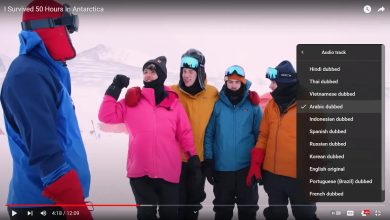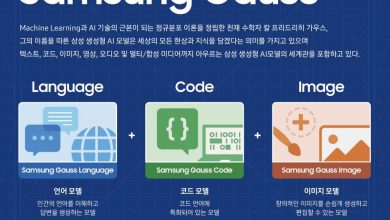كيف يمكنك العثور على سماعات AirPods إذا فقدتها؟
إذا كنت تستخدم أجهزة AirPods من Apple أو نسيتها في مكان ما أو سرقتها ، فيمكنك استخدام تطبيق Find My المثبت على جهاز iPhone أو iPad للعثور على سماعات الرأس. يعد استخدام تطبيق Find My هو الطريقة الوحيدة التي يمكنك من خلالها تتبع مكان وجود جميع أجهزة Apple التي تمتلكها.
لكن لا يمكنك الاستفادة من Find My للعثور على AirPods ، إذا لم تقم بإعداد التطبيق على جهاز iPhone أو iPad قبل أن تفقد سماعات الرأس. من ناحية أخرى ، من المهم تحديث نظام التشغيل على جهاز iPhone أو iPad إلى أحدث إصدار قبل محاولة العثور على AirPods.
فيما يلي كيفية إعداد Find My على iPhone وكيفية استخدامه للعثور على AirPods:
كيفية إعداد Find My على iPhone الخاص بك:
لإعداد Find My لتتمكن من الوصول إلى AirPods في حالة فقدها أو سرقتها ، اتبع الخطوات التالية:
- افتح تطبيق الإعدادات.
- اضغط على اسمك الذي يظهر في الجزء العلوي من الشاشة.
- انقر فوق خيار Find My.
- انقر فوق خيار جد ايفوني….Find My iPhone.
- قم بتشغيل Find My iPhone وشبكة البحث Find My Network.
- افتح تطبيق Find My.
- انقر فوق علامة التبويب “الأجهزة” التي تظهر أسفل الشاشة.
- انقر فوق خيار AirPods من القائمة.
- اختر (Notify when Left Behind).
- قم بتنشيط خيار (Notify When Left Behind) بالضغط على زر التبديل المجاور له ، ثم تأكد من تعيين استثناءات لبعض المواقع مثل: عنوان منزلك ، حتى لا تتلقى إشعارًا إذا كانت السماعات في المنزل.
- انقر فوق الزر تم..
هذه الميزة مفيدة لضمان عدم ترك AirPods في المكتب أو في خزانة الصالة الرياضية على سبيل المثال.
كيفية البحث عن AirPods المفقودة:
يمكن لتطبيق Find My من Apple تحديد موقع AirPods الخاص بك ، ومساعدتك في العثور عليها بسهولة ، والبدء في البحث عن AirPods المفقودة ، اتبع الخطوات التالية:
- افتح تطبيق Find My.
- انقر فوق علامة التبويب “الأجهزة” التي تظهر أسفل الشاشة.
- انقر فوق خيار AirPods من القائمة ، وسترى في الخريطة مكان AirPods الخاص بك
إذا كانت AirPods الخاصة بك بالقرب من أحد أجهزة Apple الخاصة بك ومتصلة ببلوتوث ، فيمكنك تشغيل Play Sound لمساعدتك في الوصول بسهولة إلى موقعها. لكي تفعل هذا، اتبع هذه الخطوات:
- افتح تطبيق Find My.
- انقر فوق علامة التبويب “الأجهزة”.
- حدد AirPods الخاص بك من القائمة.
- اضغط على خيار Play Sound لتشغيل صوت من مكبرات الصوت التي ترتفع تدريجيًا.
تعتمد طريقة عمل Find My في البحث عن AirPods على طرازها. قد تؤثر حالة علبة الشحن على مدى سهولة تتبع AirPods الخاص بك. على سبيل المثال ، لن يتمكن المستخدمون من تحديد موقع AirPods الخاص بهم باستخدام ميزة Find My’s Play Sound إذا كانت مكبرات الصوت داخل علبة الشحن. لكن علبة الشحن لطراز AirPods Pro 2 بها مكبرات الصوت الخاصة بها والتي تصدر صوتًا عاليًا عند تنشيط تشغيل الصوت Play Sound..
كيفية تنشيط الوضع المفقود:
عند تشغيل وضع المفقود Lost Mode لـ AirPods (الجيل الثالث) أو AirPods Pro أو AirPods Pro (الجيل الثاني) أو AirPods Max ، يمكنك مشاركة رسالة محددة باستخدام رقم هاتفك أو عنوان بريدك الإلكتروني ، بحيث تظهر هذه الرسالة على iPhone الشخص الذي وجد AirPods الخاصة بك. لتفعيل هذه الميزة ، اتبع الخطوات التالية:
- افتح تطبيق Find My.
- انقر فوق علامة التبويب “الأجهزة”.
- حدد AirPods الخاص بك من القائمة.
- انقر فوق الزر “تنشيط” الموجود أسفل خيار “وضع علامة كمفقود” ، ثم اتبع الإرشادات التي تظهر على الشاشة لإضافة معلومات الاتصال الخاصة بك والتي ستظهر للشخص الذي سيحاول جهازه الاتصال بالسماعات.
نظرًا لأن AirPods لا يمكنها الاتصال بالإنترنت من تلقاء نفسها ، فإن Lost Mode لا تفعل أي شيء حتى تتصل AirPods بجهاز جديد عبر الإنترنت.
لذلك إذا لم تكن مكبرات الصوت متصلة ، فلن تتمكن من تشغيل الصوت للعثور عليها ، ولكن قد تتمكن من الحصول على الاتجاهات إلى الموقع الذي تم الاتصال فيه آخر مرة. أيضًا ، عند الاتصال بالإنترنت مرة أخرى ، ستتلقى إشعارًا على iPhone أو iPad أو iPod touch أو Mac الذي تستخدمه معها بأنه متصل الآن.
.jpg)